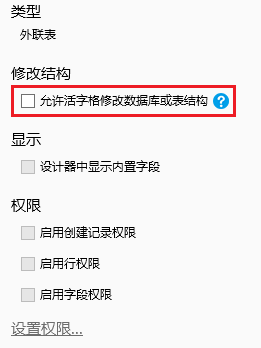- 第一章 活字格概述
- 第二章 安装与卸载
- 第三章 建立业务数据
- 第四章 字段类型
- 第五章 建立页面
- 第六章 关联业务数据与页面
- 第七章 单元格类型
- 第八章 表格设计
- 第九章 命令
- 第十章 数据校验
- 第十一章 数据查询
- 第十二章 条件格式
- 第十三章 自动编号
- 第十四章 建立主从表
- 第十五章 连接到外部数据库
- 第十六章 Excel公式
- 第十七章 OData
- 第十八章 全局变量
- 第十九章 图表
- 第二十章 数据透视表
- 第二十一章 打印
- 第二十二章 建立用户、角色、组织结构
- 第二十三章 权限与安全
- 第二十四章 流程
- 第二十五章 计划任务
- 第二十六章 服务端命令
- 第二十七章 服务端通知
- 第二十八章 模板命令
- 第二十九章 组件
- 第三十章 报表
- 第三十一章 图片资源
- 第三十二章 设计与美化
- 第三十三章 多语言
- 第三十四章 本地运行与调试
- 第三十五章 网站发布
- 第三十六章 服务端应用管理
- 第三十七章 网站维护
- 第三十八章 服务端配置
- 第三十九章 备份与还原
- 第四十章 移动端支持
- 第四十一章 单点登录
- 第四十二章 插件
- 第四十三章 文档备案
- 第四十四章 导入Access应用程序
- 第四十五章 与微信集成
- 第四十六章 与钉钉集成
- 第四十七章 用户安全提供程序
- 第四十八章 协作开发
- 第四十九章 负载均衡
- 第五十章 关键字
- 第五十一章 JavaScript编程
- 第五十二章 服务端编程
- 第五十三章 软件许可与版本历史
- 第五十四章 活字格云
- 第五十五章 活字格插件开发
- 第五十六章 Java插件系统
- 第五十七章 表格报表
连接到PostgreSQL
介绍如何连接到PostgreSQL 数据库。
注意:
为了活字格连接外连数据库后能正确地工作,您需要给目标数据表中设置唯一、不为空的主键(至少一个)。在选择主键时,请不要选择以下数据类型的字段:text、ntext、Binary、Varbinary、image、hierarchyid、xml、sql_variant、geometry、geography。
当您创建了一个外联数据表,活字格将会尝试获取该表的主键,如果这个主键不存在,活字格将会去寻找唯一且不为空的一列作为主键。
连接到PostgreSQL
在活字格中连接到PostgreSQL 数据库的具体操作如下:
操作步骤
1. 在功能区菜单栏中选择“数据->连接数据库”。

或在表的标签栏上右击,选择“连接到外联表”。

2. 选择数据源为“PostgreSQL数据库”。

type=note
说明:
首次选择“连接到数据库”将打开“选择数据源”对话框。如果您之前已经选择了一种数据源进行连接,则将打开上一次连接的数据源的“连接属性”对话框。您可以在“连接属性”对话框中,单击“数据源”右边的“更改”,进入“选择数据源”对话框,重新选择数据源。
3. 输入服务器名、用户名、密码、端口号后,选择数据库。

4. 设置完成后,您可以单击“测试连接”测试和设定的服务器的连接情况。
单击“确定”。

5. 单击“确定”后,弹出“导入表”对话框,在数据源的表列表中选中要导入的表,单击“>”将选中的表移到选择的表列表,或单击“>>”将数据源的表全部移到选择的表列表中。

type=note
说明:
如果目标源为视图,则会加上“(视图)”的后缀。
如果您选择了视图,在单击“确定”后需选择视图的主键。
视图支持设置数据权限。
6. 单击“确定”,即可将表导入。打开该表,在表设置中可看到其类型为“外联表”。

连接到PostgreSQL后,再单击“连接到数据库”下的下拉按钮,会列出已连接的数据库。如下图中的PostgreSQL,单击即可直接打开导入表的对话框。

type=note
说明:
勾选“允许活字格修改数据库或表结构”后,您就可以直接在活字格中修改外联数据表,如添加新的字段、删除字段、修改字段名称等。如果您需要在外联表中设置工作流或是设置数据权限,包括创建记录权限、行权限和字段权限,您都需要勾选此项。
勾选“允许活字格修改数据库或表结构”后,您还可以设置数据类型为文本、用户、图片和附件的字段长度。
在活字格中删除外联表不会删除外联数据库中的数据表。
活字格与PostgreSQL数据库字段类型对应
在活字格中创建字段对应在PostgreSQL数据库中的字段类型如下表所示。
活字格字段类型 | PostgreSQL字段类型 |
|---|---|
附件 | varchar(500) |
是/否 | bool |
日期 | timestamp |
小数 | numeric |
整数 | int8 |
图片 | varchar(500) |
主键 | int8(AutoIncrement seed is 1, step is 1) |
文本 | varchar(500) |
时间 | time |
用户 | varchar(500) |
活字格支持一部分的PostgreSQL字段类型,PostgreSQL中的字段类型对应在活字格中的字段类型如下表所示。
PostgreSQL字段类型 | 活字格字段类型 |
|---|---|
bit | 是否 |
bool | 是否 |
bytea | 图片 |
char | 文本 |
date | 日期 |
decimal | 小数 |
float4 | 小数 |
float8 | 小数 |
int2 | 整数 |
int4 | 整数 |
int8 | 整数 |
interval | 时间 |
json | 文本 |
jsonb | 文本 |
jsonpath | 文本 |
money | 小数 |
numeric | 小数 |
serial2 | 整数 |
serial4 | 整数 |
serial8 | 整数 |
text | 文本 |
time | 时间 |
timestamp | 日期 |
uuid | 文本 |
varchar | 文本 |
xml | 文本 |
bpchar | 文本 |
oid | 整数 |
regconfig | 整数 |
regtype | 整数 |
活字格不支持如下的PostgreSQL字段类型。
PostgreSQL 字段类型 | 在活字格中 |
|---|---|
varbit | 不支持,并且在设计器中不显示 |
box | 不支持 |
bytea | 不支持 |
cidr | 不支持,并且在设计器中不显示 |
circle | 不支持 |
inet | 不支持,并且在设计器中不显示 |
line | 不支持 |
lseg | 不支持 |
macaddr | 不支持 |
path | 不支持 |
point | 不支持 |
polygon | 不支持 |
timestamptz | 不支持,并且在设计器中不显示 |
timetz | 不支持,并且在设计器中不显示 |
tsquery | 不支持 |
tsvector | 不支持 |
txid_snapshot | 不支持,并且在设计器中不显示 |
gtsvector, tstzrange, tsrange, aclitem, cid | 不支持,并且在设计器中不显示 |
regnamespace, regclass, regcollation, regoper, regoperator, regproc, regoprocedure, regrole, regprocedure, oidvector | 不支持,并且在设计器中不显示 |
int4range, int8range, numrange, daterange | 不支持 |